X(Twitter)はデフォルトの設定だと意外な落とし穴が結構あるので、備忘録的に初期設定の最適解を置いときます。
- 絶対に設定すること
- 場合によっては設定・確認すること
の2点に分けてまとめています。
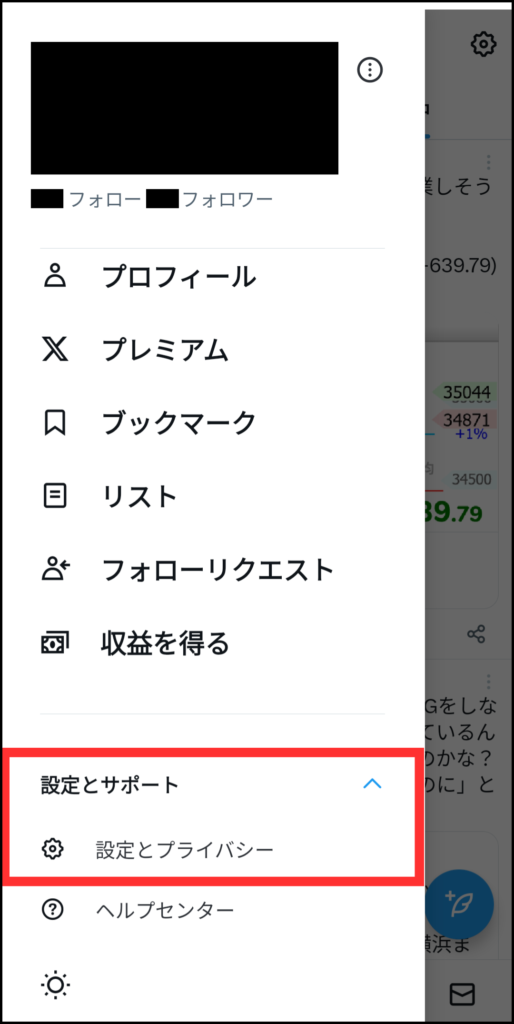
基本的に、設定とサポート→設定とプライバシー内の項目なので、その前提で進めます。いくつかは例外有り。
あくまでも僕個人的な設定なので、自分の状況と照らし合わせながらご確認ください。また、AndroidユーザーなのでIphoneだと表記や仕様が若干異なるかもしれません。
絶対に設定すること
身内バレ防止
設定とサポート
↓
設定とプライバシー
↓
プライバシーと安全
↓
見つけやすさと連絡先
↓
メールアドレスの照合と通知を許可する
電話番号の照合と通知を許可する をオフ
アドレス帳の連絡先を同期 をオフ
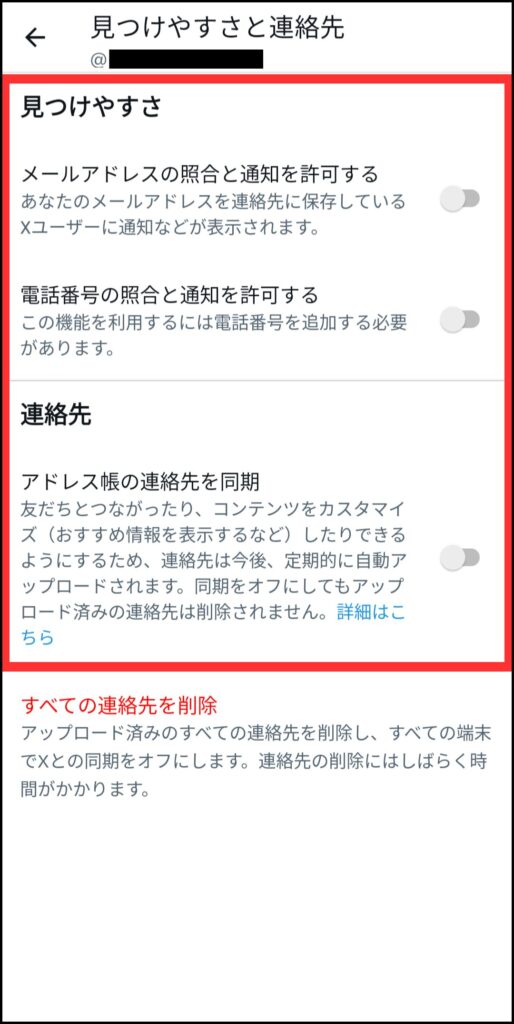
身内(というか連絡先に入ってる人全員)がTwitterをやっている場合、
- 自分のアカウントがおすすめユーザーとして相手に表示される可能性
- 自分の電話番号やメールアドレスが相手の検索で引っ掛かってしまう
といった仕様になってしまいます。
リアルとネットで完全に境目がない人以外は、オフにした方が無難です。
生年月日を公開しない
自分のプロフィールページ
↓
プロフィールを編集
↓
生年月日をタップ
↓
月日・年を“自分のみ”にする
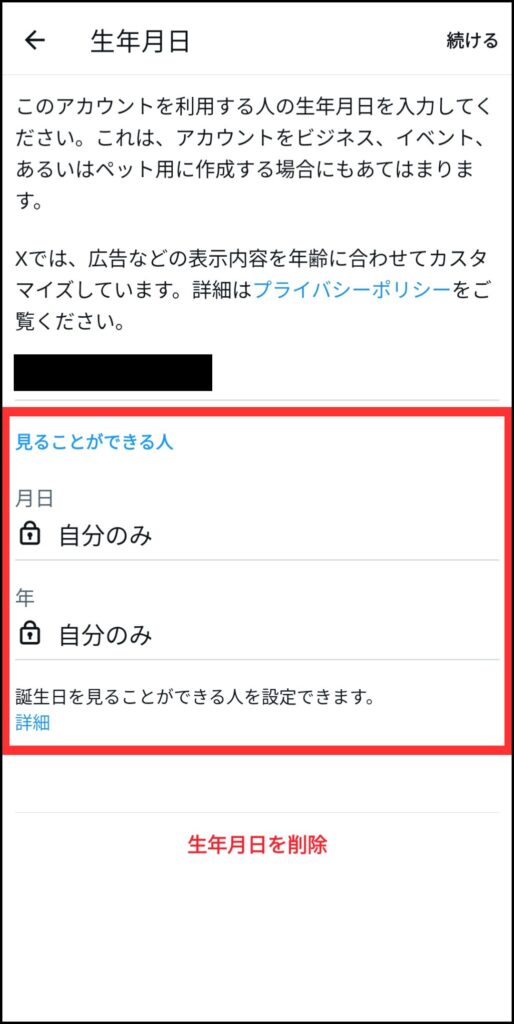
これも身バレ防止の一環です。割とそのまま公開してる人も多いので、ご自由にどうぞ。
当然、誕生日に風船は上がらなくなります。
ダークモードの設定
設定とサポート
↓
設定とプライバシー
↓
アクセシビリティ、表示、言語
↓
表示
↓
ダークモード をオン
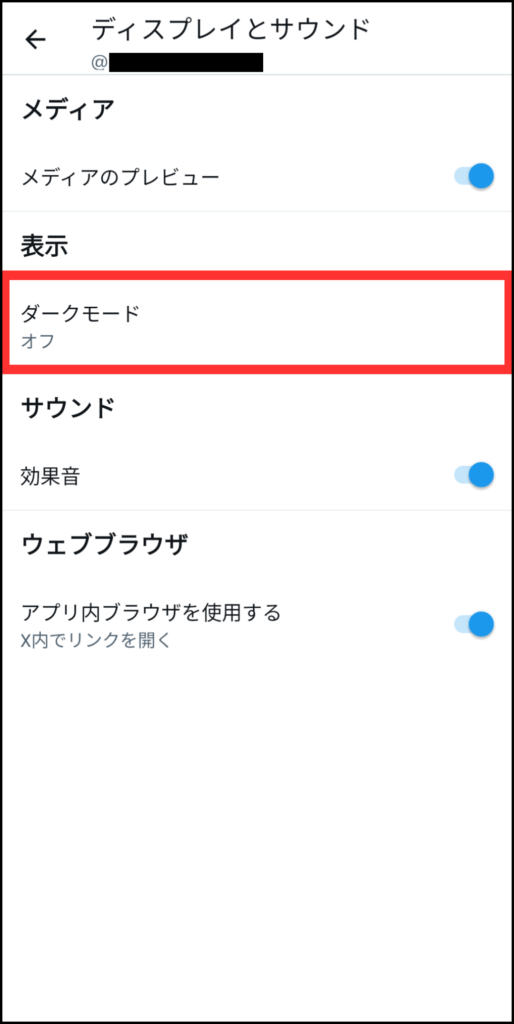
ホワイトテーマは目が痛くなるので、ダークモードの設定は必須。
ちなみに、電池持ちも向上するんだとか。
DMの既読通知を表示しない
設定とサポート
↓
設定とプライバシー
↓
プライバシーと安全
↓
ダイレクトメッセージ
↓
既読通知を送信 をオフ
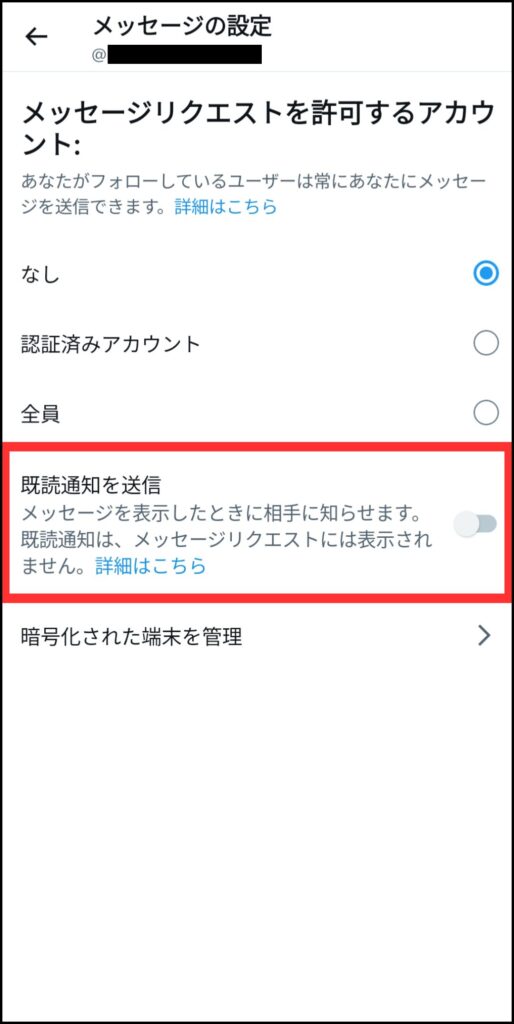
デフォルトだとDMはLINEみたいに既読通知が付く仕様なので、オフにします。
というかLINEもこの仕様やめてほしいんですが。
動画の自動再生を止める
設定とサポート
↓
設定とプライバシー
↓
アクセシビリティ、表示、言語
↓
データ利用の設定
↓
動画の自動再生 をオフ
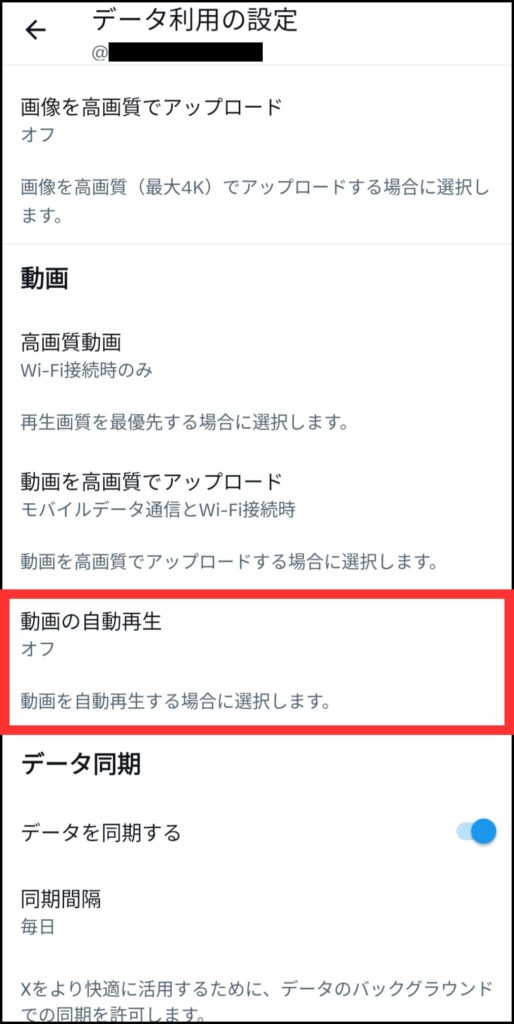
また最近からタイムライン上の動画が音声付きで勝手に自動再生されるようになりました。こんなの問答無用でオフです。
一応、Wi-Fi時のみオンみたいな設定もできます。
タイムラインが勝手に更新されるのを防ぐ
設定とサポート
↓
設定とプライバシー
↓
アクセシビリティ、表示、言語
↓
アクセシビリティ
↓
動きを減らす をオン
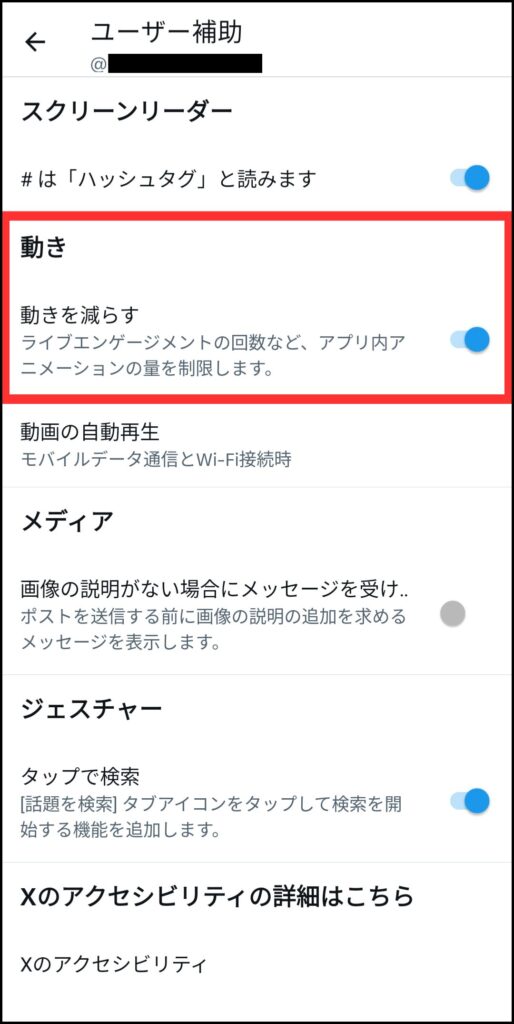
あるあるなんですが、Twitterを立ち上げ直した時とかにタイムラインがギューーーンと勝手に最新に戻される現象を軽減します。
ちなみに、オンにすると誕生日に風船が上がらなくなる可能性もあるそう。
場合によっては設定・確認すること
ポスト(ツイート)を非公開=鍵垢にする
設定とサポート
↓
設定とプライバシー
↓
プライバシーと安全
↓
オーディエンスとタグ付け
↓
ポストを非公開にする をオン
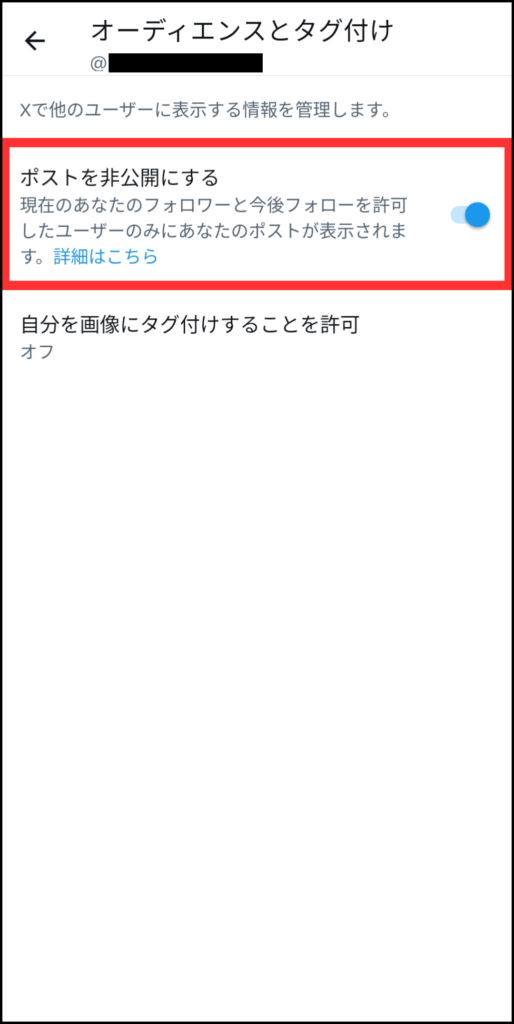
鍵垢にする際はこの設定で。
意外と奥まったところにある項目なので迷子になりがち。
フォロー外からDMをさせない
設定とサポート
↓
設定とプライバシー
↓
プライバシーと安全
↓
ダイレクトメッセージ
↓
メッセージリクエストを許可するアカウント:なし にチェック
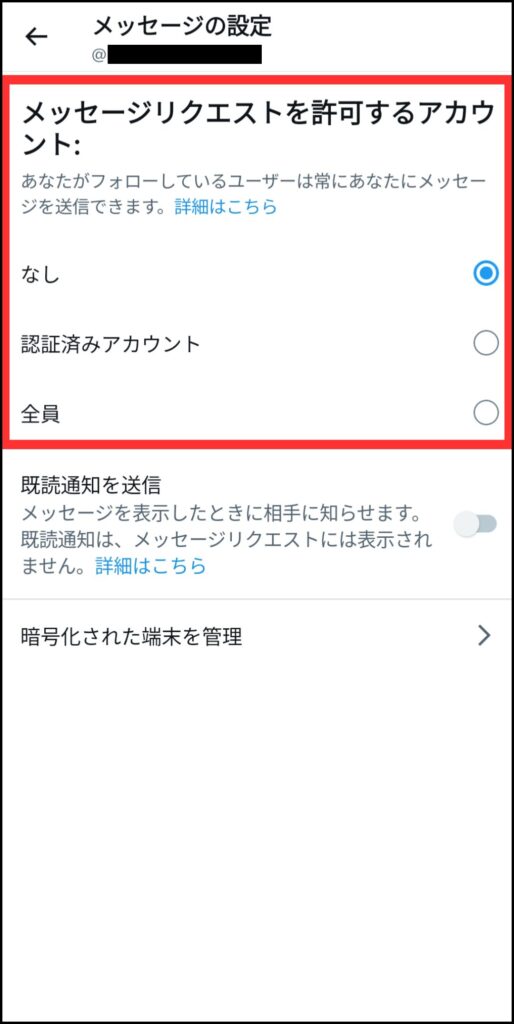
スパムアカウントなどからのDMがうざい時に。
しかしイーロンさんスパム何とかしてよホンマに。
特定のアカウントのリポスト(リツイート)をオフにする
対象のプロフィールページ
↓
右上の︙アイコンをタップ
↓
リポストをオフにする
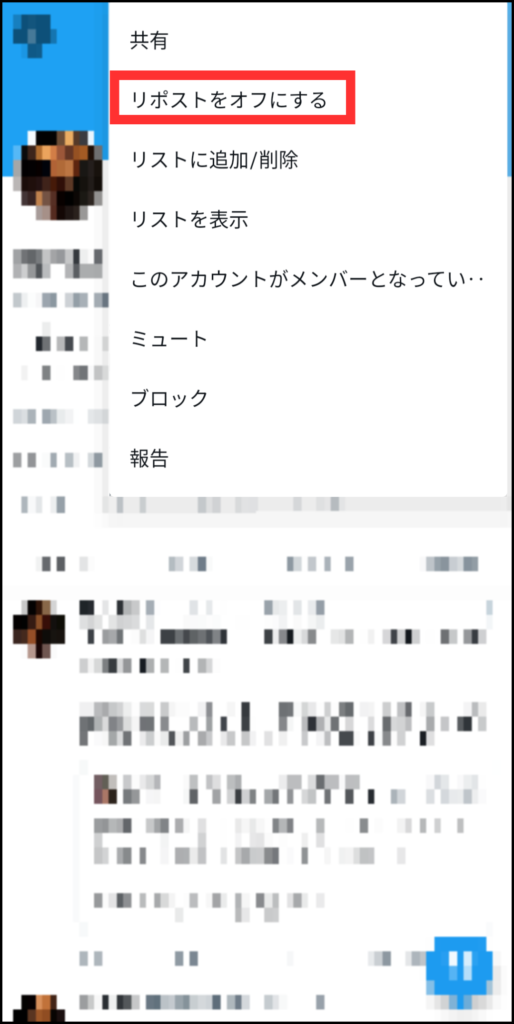
たまに何を考えてるのかとにかくリポストしまくるアカウントがいますが、うざい時はここを設定。
ミュートするほどじゃない時にどうぞ。
特定のアカウントをミュート・ブロックする
対象のプロフィールページ
↓
右上の︙アイコンをタップ
↓
ミュート又はブロック
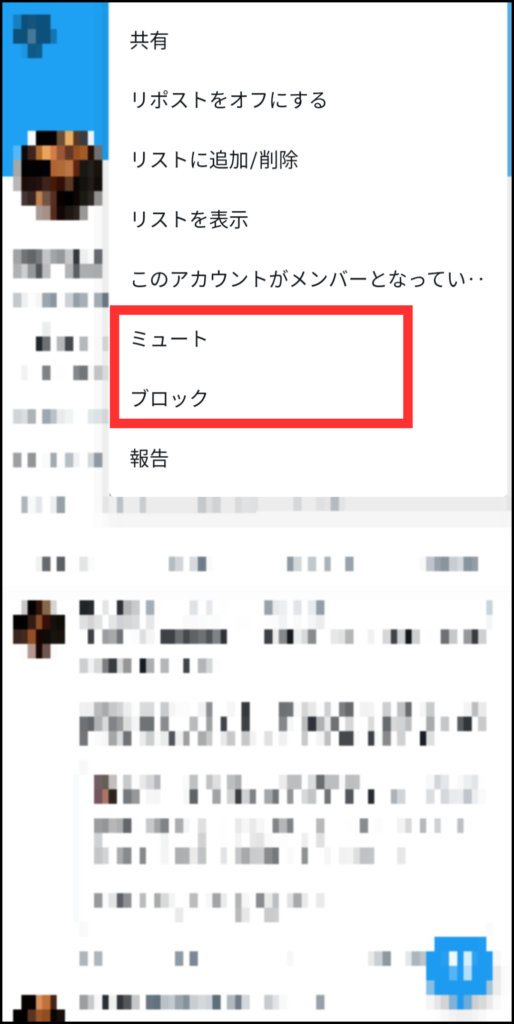
- ミュート→相手の投稿を非表示
- ブロック→相手の投稿を非表示、自分の投稿も相手に見せない
ざっくり言うと違いはこんな感じ。
ちなみにブロックするとフォロー/フォロワーも外れます。ブロ解ってやつですね。
ミュート・ブロックしたアカウントの確認
設定とサポート
↓
設定とプライバシー
↓
プライバシーと安全
↓
ミュートとブロック
↓
ブロック済みアカウント
ミュートしているアカウント で確認
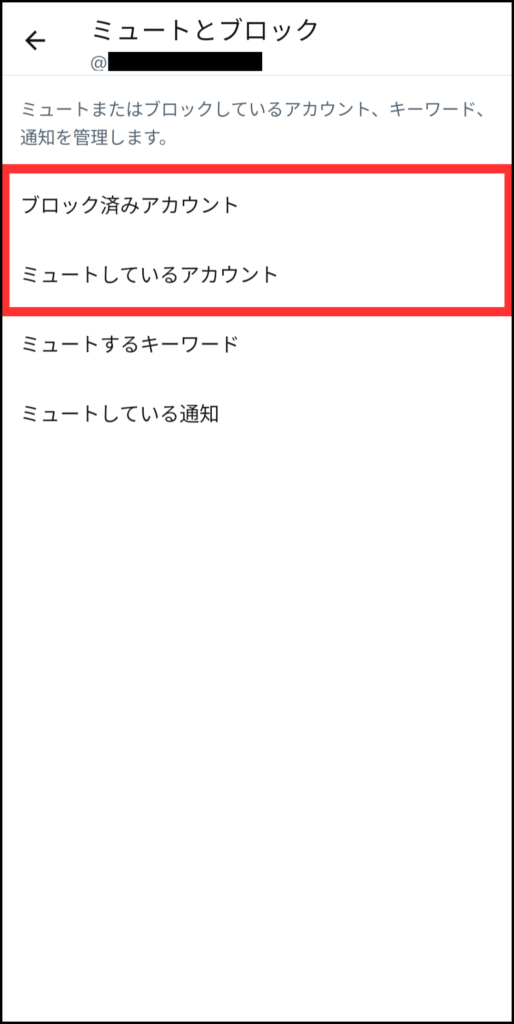
誰をブロック/ミュートしたか一覧で見たい時に。
ここから解除もできます。
ミュートするキーワードの設定
設定とサポート
↓
設定とプライバシー
↓
プライバシーと安全
↓
ミュートとブロック
↓
ミュートするキーワード で追加
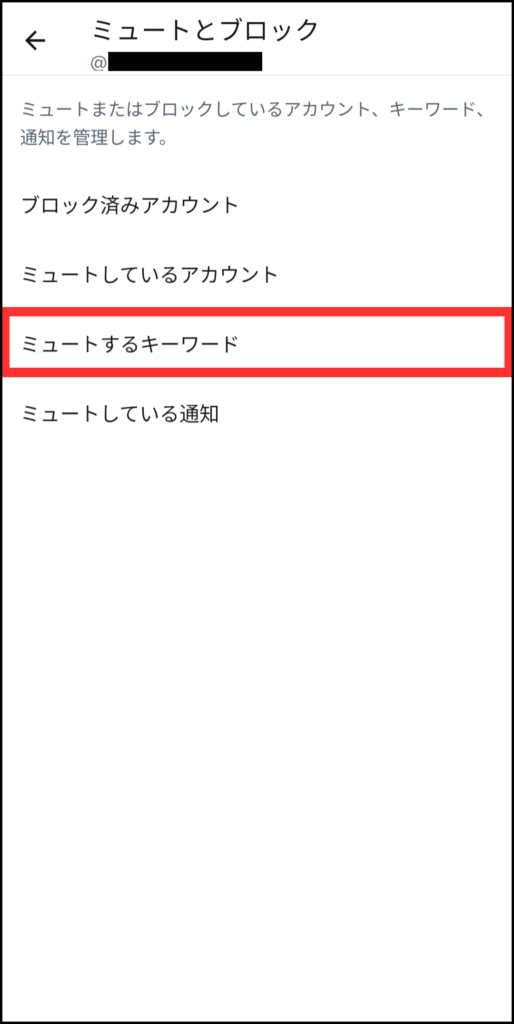
キーワード単位でミュート設定したい時に。
商材屋の言い回し構文で設定しておくと便利。
ブロック・ミュートしているアカウントを検索結果から除外
設定とサポート
↓
設定とプライバシー
↓
プライバシーと安全
↓
表示するコンテンツ
↓
検索設定
↓
ブロックまたはミュートしているアカウントを除外 をオン
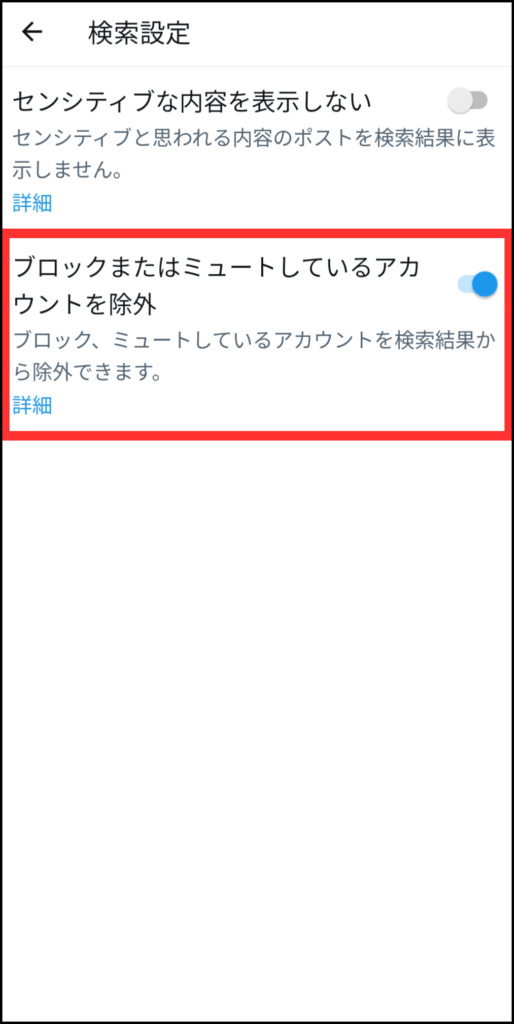
ブロック/ミュートした人をわざわざ見たくもないので、検索結果からも除外。
というか何でこれがデフォルトでオフになってんの?
センシティブな内容を表示しない
設定とサポート
↓
設定とプライバシー
↓
プライバシーと安全
↓
表示するコンテンツ
↓
センシティブな内容を含む可能性のある画像/動画を表示する をオン
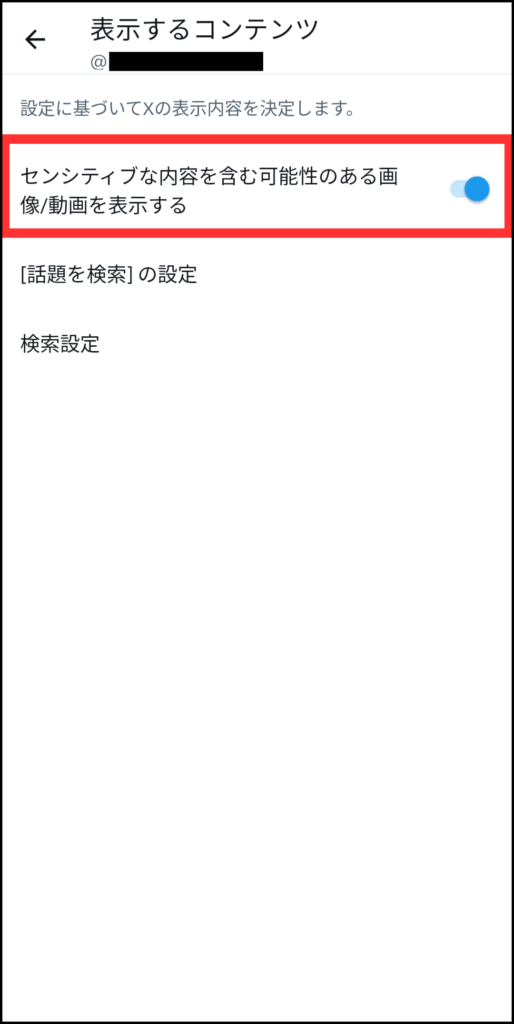
エログロ系などのセンシティブな内容を表示したくない時に。
といってもTwitterのセンシティブ判定は割とガバガバなので意味あるようなないような。
センシティブな内容を検索結果から除外
設定とサポート
↓
設定とプライバシー
↓
プライバシーと安全
↓
表示するコンテンツ
↓
検索設定
↓
センシティブな内容を表示しない をオン
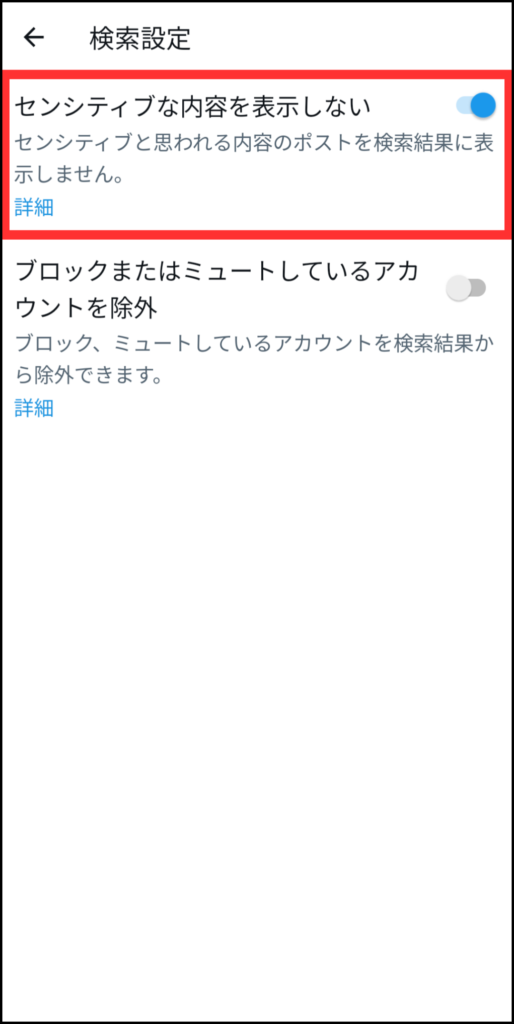
こちらもブロック/ミュートと同じく検索結果から除外したい時に。
見たくないものは自衛で対処しましょう。
通知が来ない時
設定とサポート
↓
設定とプライバシー
↓
プライバシーと安全
↓
通知
↓
フィルター
↓
クオリティフィルター をオフ
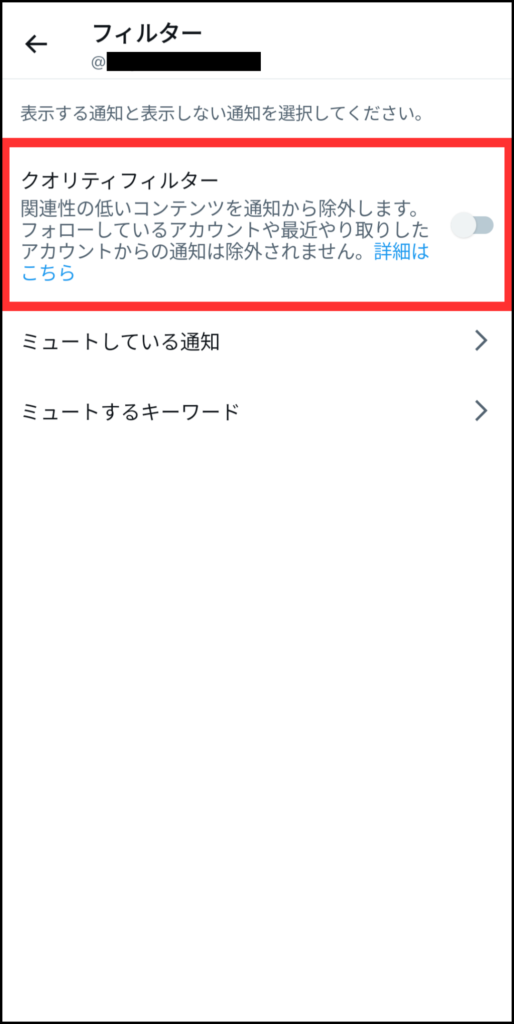
クオリティフィルターは「関連性の低いコンテンツの通知を除外し、フォローしているアカウントからの通知は除外されない」という機能。
ですが、これまたガバガバなので仲良い人からの通知も来ない時はオフにしてみましょう。
予約投稿をする
Twitterの意味不明な仕様なんですが、予約投稿はアプリからはできませんがブラウザ版からはできます。
しかし、通常はブラウザからTwitterに入っても自動的にアプリが起動してしまいます。
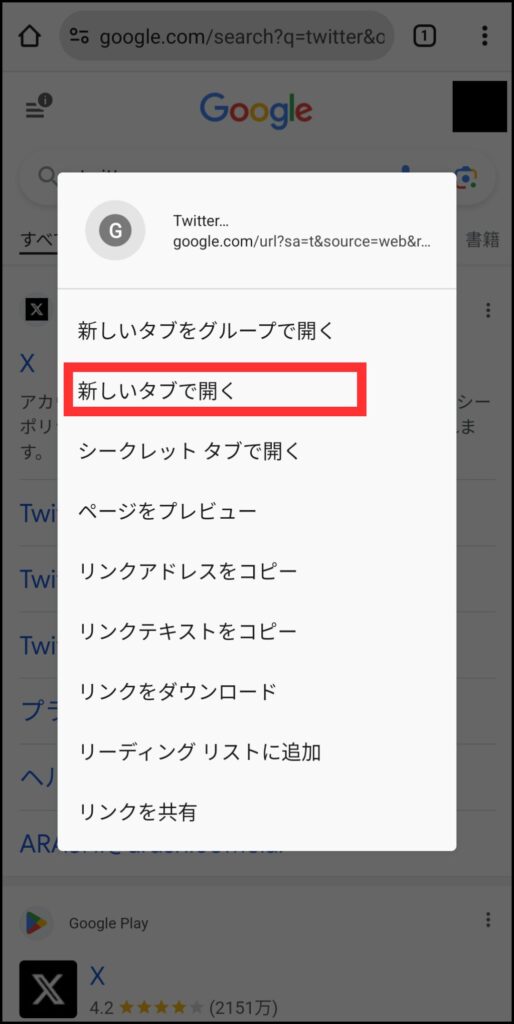
ブラウザで「X」又は「Twitter」と検索した際、長押しして『新しいタブで開く』をタップします。
すると、アプリではなくブラウザ版が起動します。
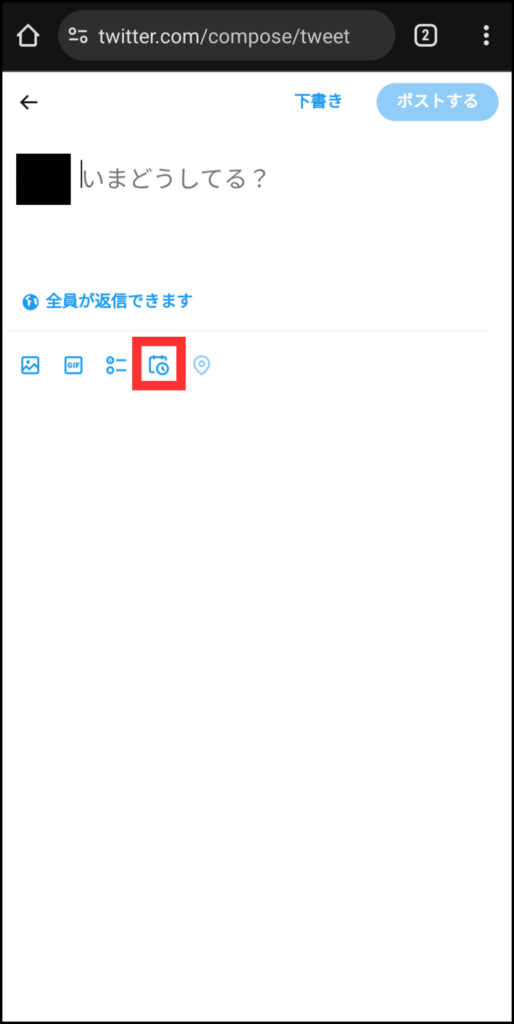
ポストを投稿する際、このアイコンが追加されているのでここから予約投稿の設定ができます。
ちょっと面倒くさいので、PCからやった方が手っ取り早いです。
連携しているアプリの確認
設定とサポート
↓
設定とプライバシー
↓
セキュリティとアカウントアクセス
↓
アプリとセッション
↓
連携しているアプリ で確認
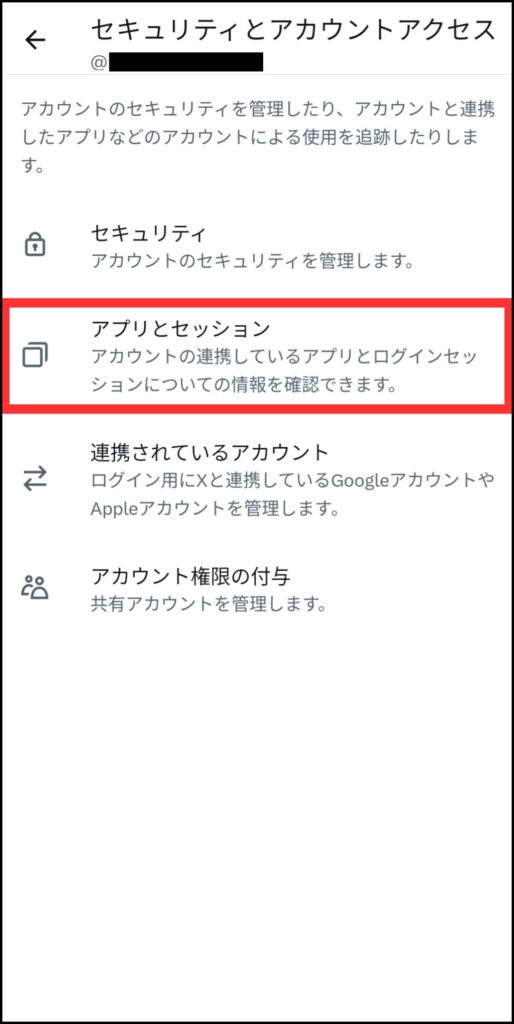
Twitterと連携している他アプリの一覧を確認できます。
Twitter認証のみで使っていると何かあった時にログインできなくなるので、大事なサイトはその他のログイン導線を確保しておきましょう。
アカウントをログアウト
設定とサポート
↓
設定とプライバシー
↓
アカウント
↓
アカウント情報
↓
ログアウト
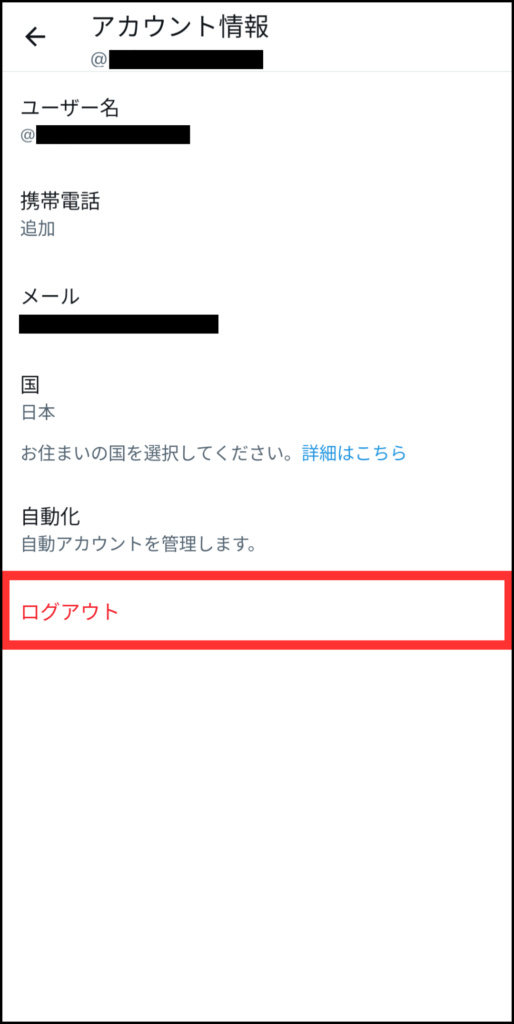
ログアウトしたい時に。
これも意外と奥まったところにある項目なので迷いがち。
アカウントを削除
設定とサポート
↓
設定とプライバシー
↓
アカウント
↓
アカウントを削除
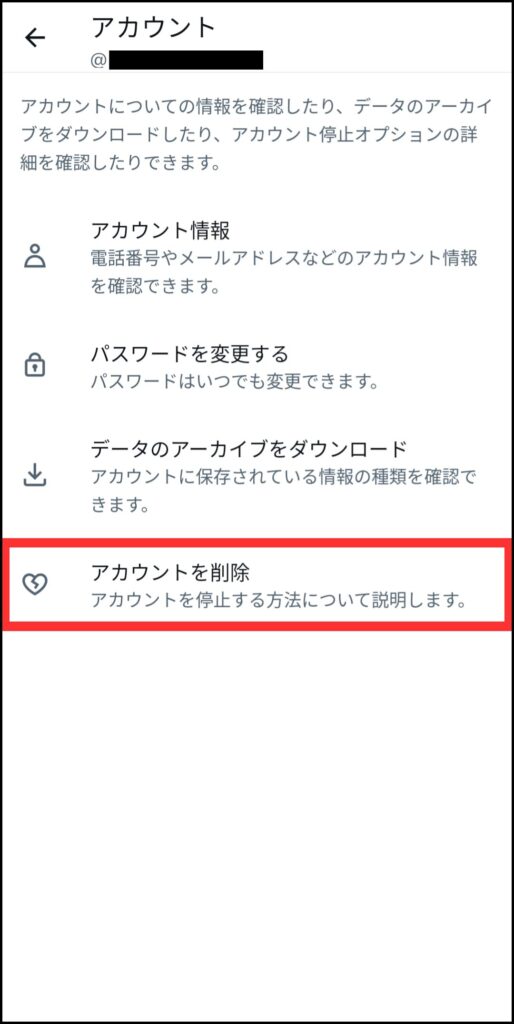
アカウントを削除する時に。
ちなみに、削除後1ヶ月間はアカウントデータが残っているので、復帰することも可能です。
X(Twitter)初期設定 まとめ

というわけでガガッと駆け足で計19項目をまとめました。
とにかく肝心なのは「身内バレ防止」でしょうか。ここさえ押さえとけば後はどうとでもなります。
それでは良きX(Twitter)ライフを!
おわり。



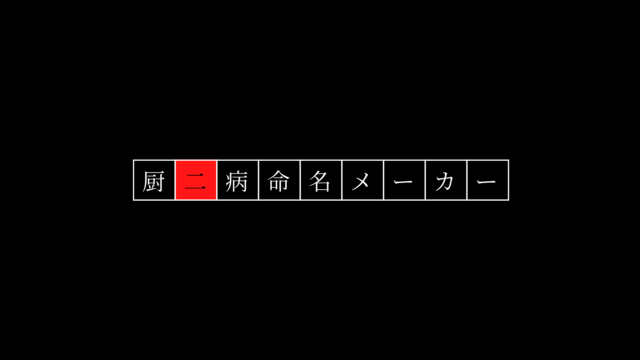


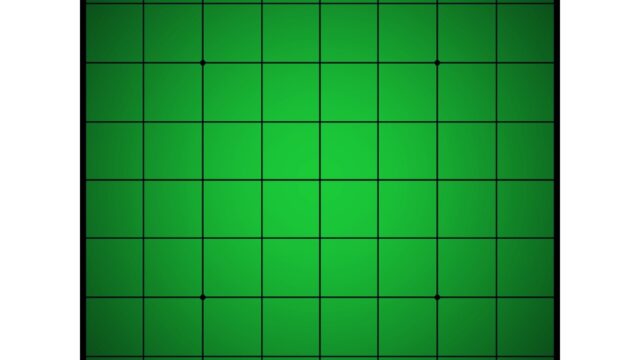

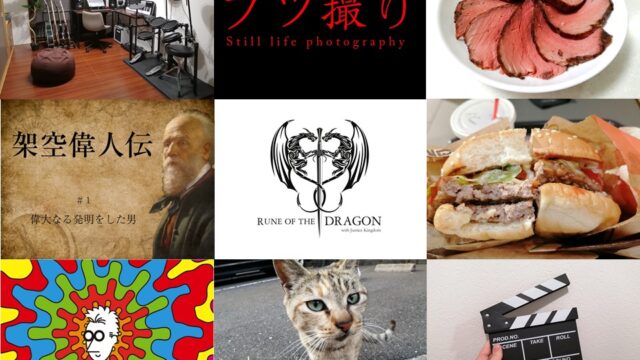
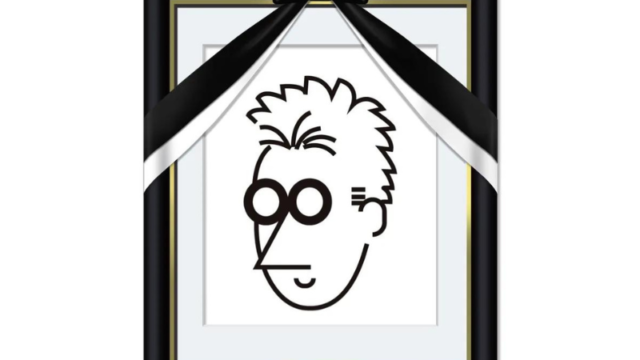












コメント